インストールと最初の設定
Blenderを使って絵を描く助けにしたい!と思っても…
- そもそもどこで手に入るの?
- スマホでできるの?
- お金かかるの?
いろんな疑問が出てきますよね。

私も最初は
「え?スマホじゃできないの?」
「無料?有料?」
と混乱していました。
しかも最初に立ち上げても
操作キーが全く分からず、
「あ、これ無理かも…」って
そっと閉じてしまった経験があります。
でも実際は、
絵描きが「資料づくり」に使う分には、
そんなに難しくないし、
道具もたくさんいらないんです。

そして、まずは
「ダウンロードして日本語にする」
これだけで十分です。
Blenderは3Dソフトと聞くと
「プロ向け?」と感じがちですが、
絵の下地づくりに使うなら、
難しい機能はまだスルーでOK。
まずは
“動かしてみる”成功体験
がいちばん大事です。
今日はそこまでを一緒にやっていきましょう。

始める前に
Blenderは完全無料のPCソフトです。
スマートフォンやiPadでは動きません(※似たアプリはありますが別物です)。
👉 用意するもの
- パソコン(Windows or Mac。ノートでもOK)
- 中ボタン付きマウス(視点移動が超ラク)
- テンキー(ショートカットで便利)
- ペンタブ(必要なら)
つまり、いつもの絵描き環境に
「マウスとテンキーをプラス」くらいで十分!
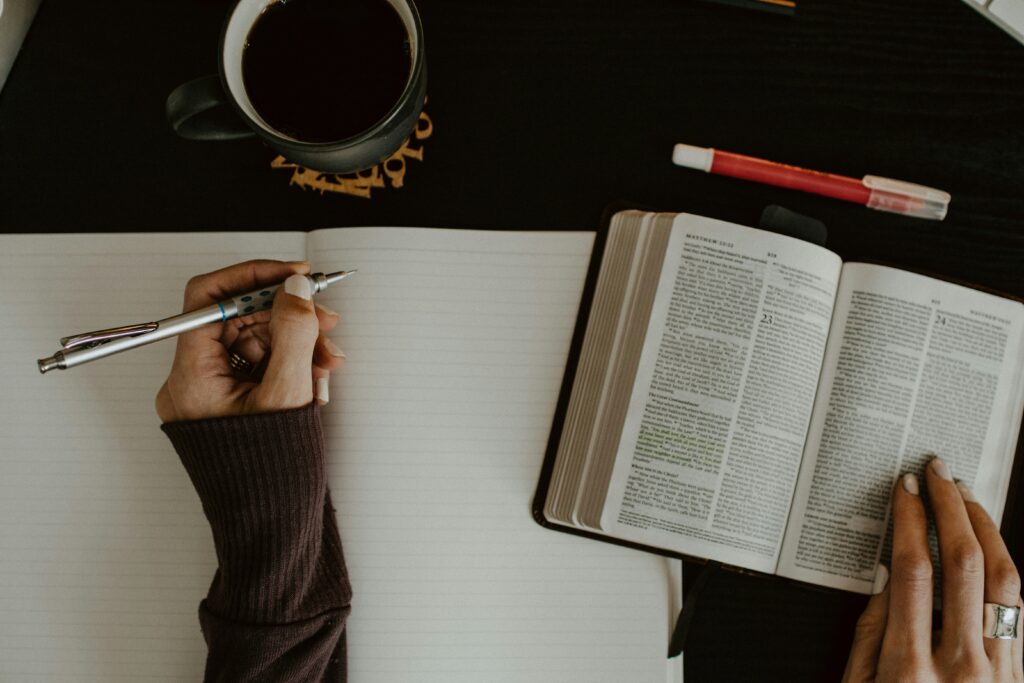
さっそく入れてみよう!
🖥① ダウンロード
1、まずBlenderの公式サイトにアクセスします。
https://www.blender.org/download
2、ブルーの「Download Blender」ボタンをクリック
ダウンロードが開始されます。
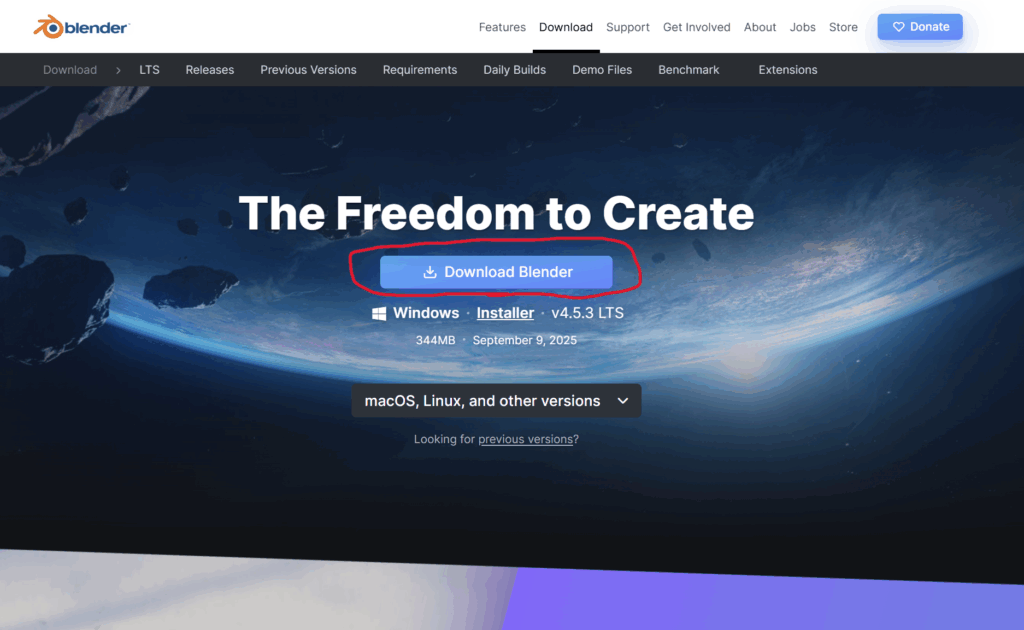
3、出てくる寄付画面はスルーでOK!(完全無料)
お金のマークが出て
ドキッとするけどスルーでOKです。
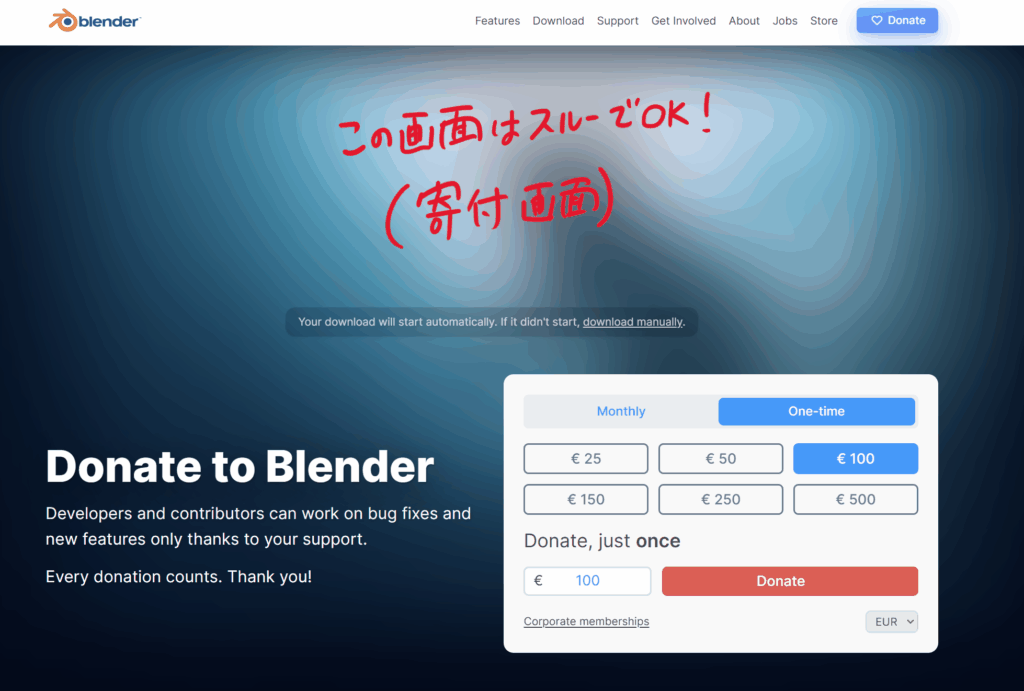
感謝を伝えたいときに、
還元しに来ましょう!
4、インストーラーを開いて「Next」連打
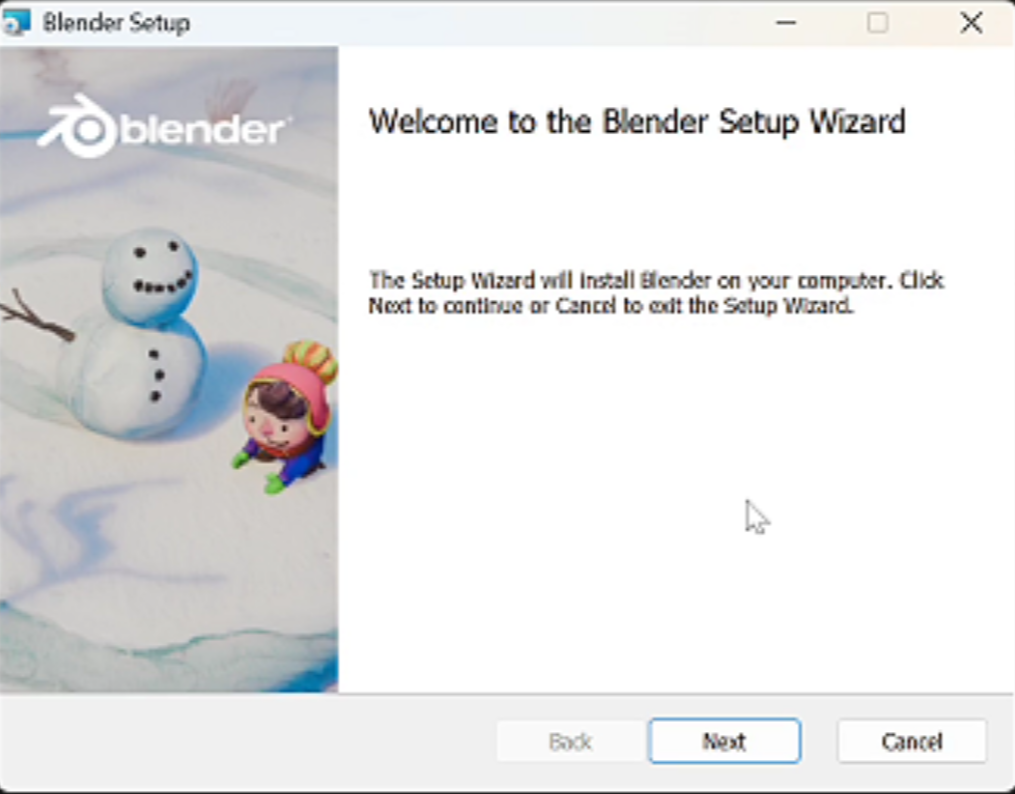
10分ほど待つとインストール完了します。
これだけです。かんたん!
🌍 英語→日本語にしよう
初期状態だと英語表記になっています。
日本語に直しておきましょう。
・上のメニューから「Edit」→「Preferences」
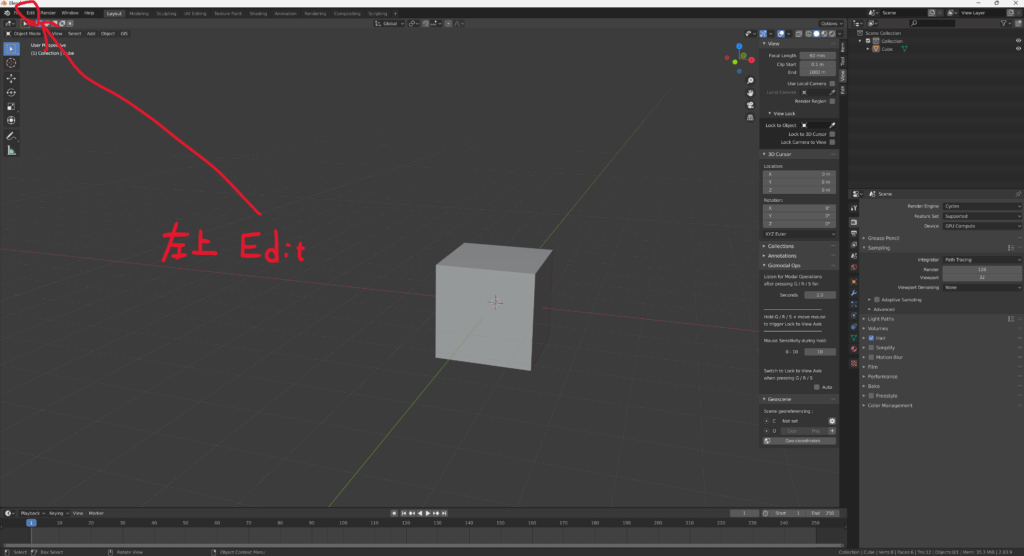
↓
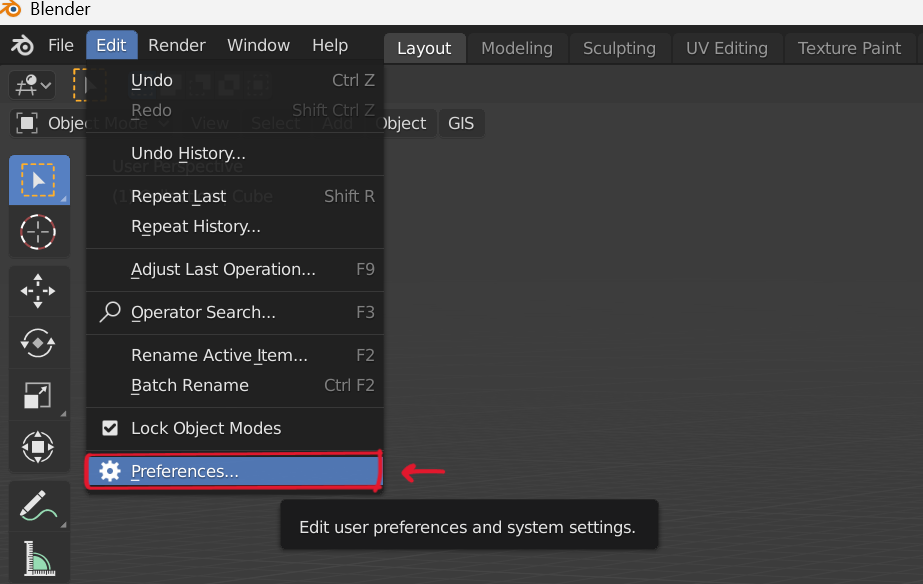
・「Interface」タブを開く
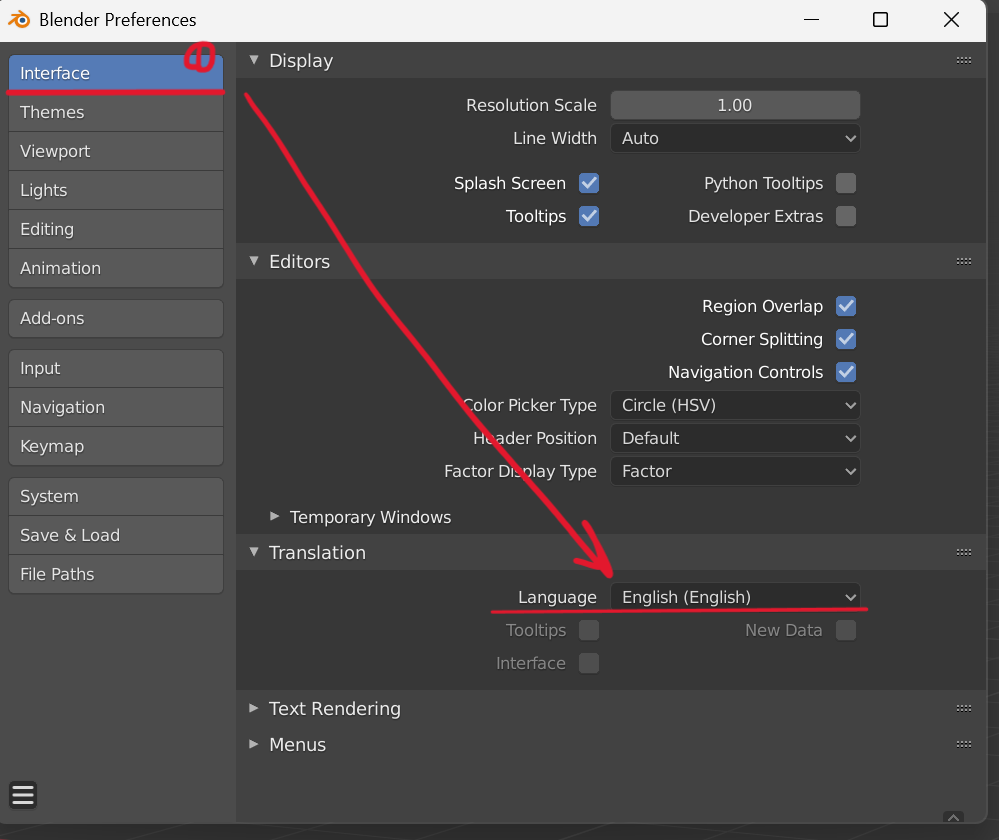
↓
・「Language」→「Japanese」に変更
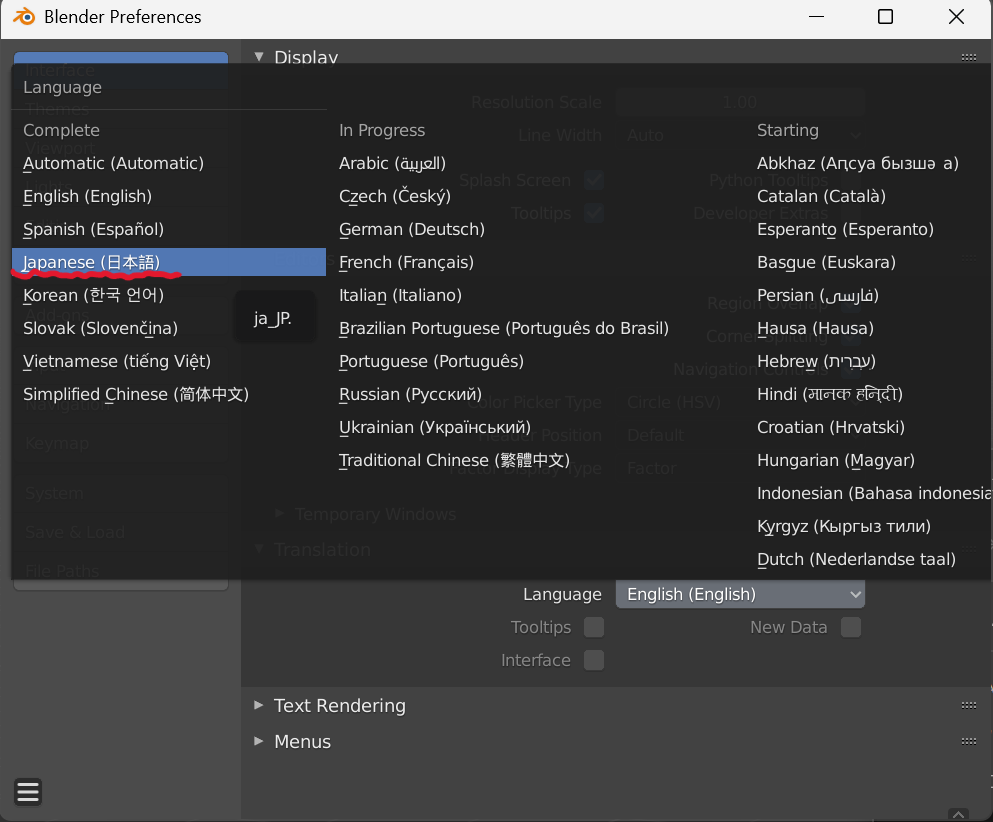
これだけでメニューが日本語になります✨
もう安心!
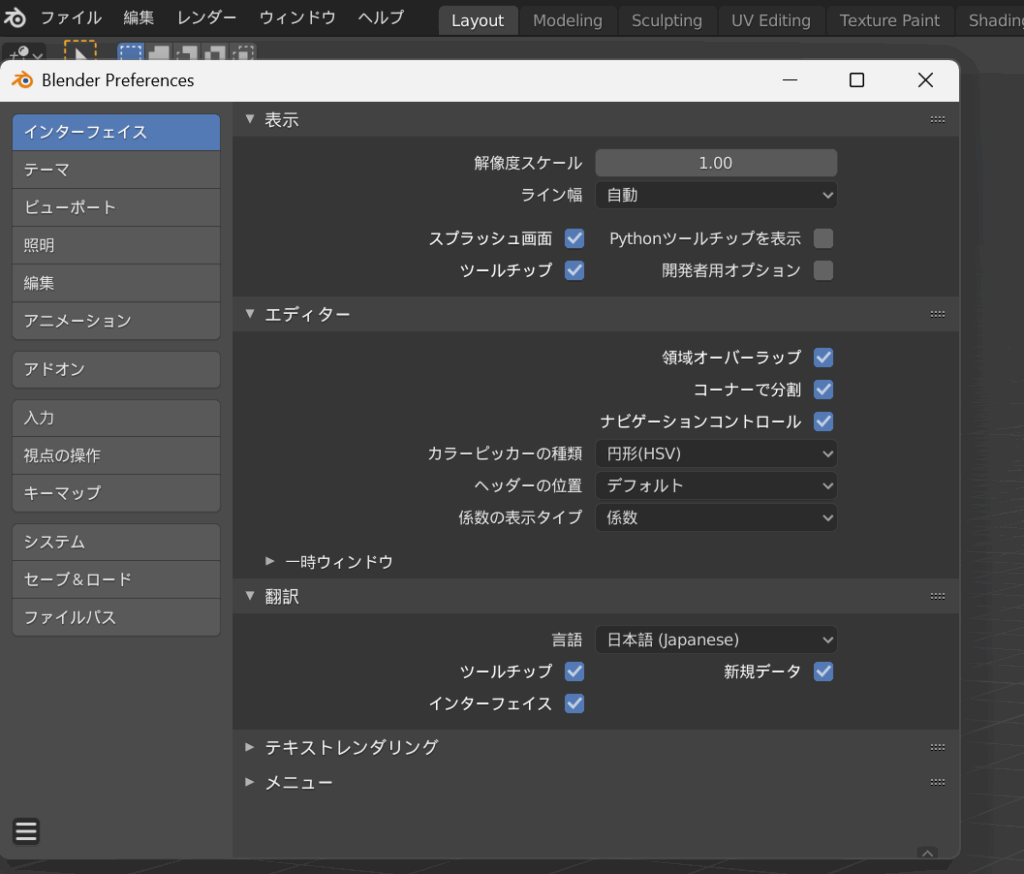
🌀 視点を動かしてみよう
画面の真ん中に、
立方体がありますね。
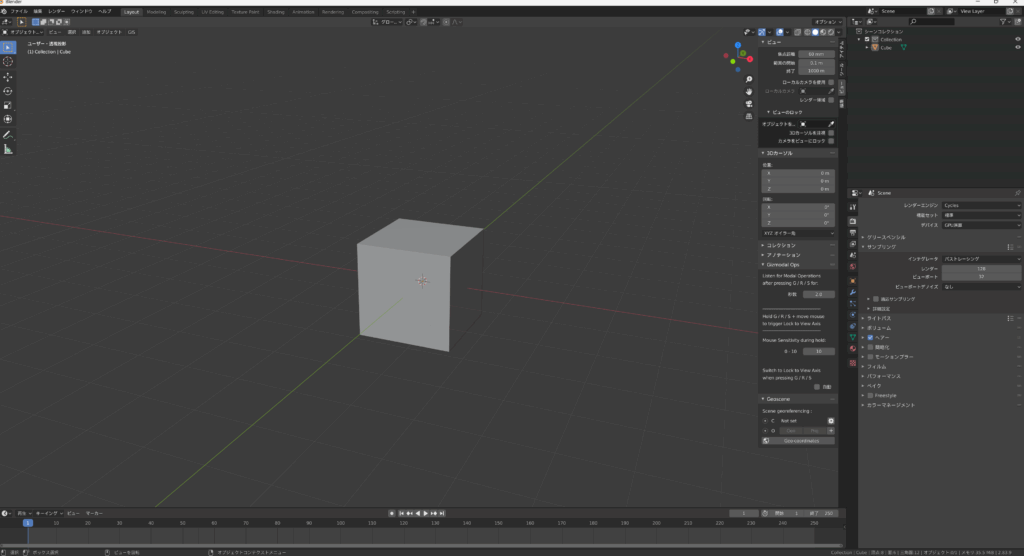
この「キューブ」をいろんな角度から見てみましょう。
- マウス中ボタン:視点をぐるぐる回す
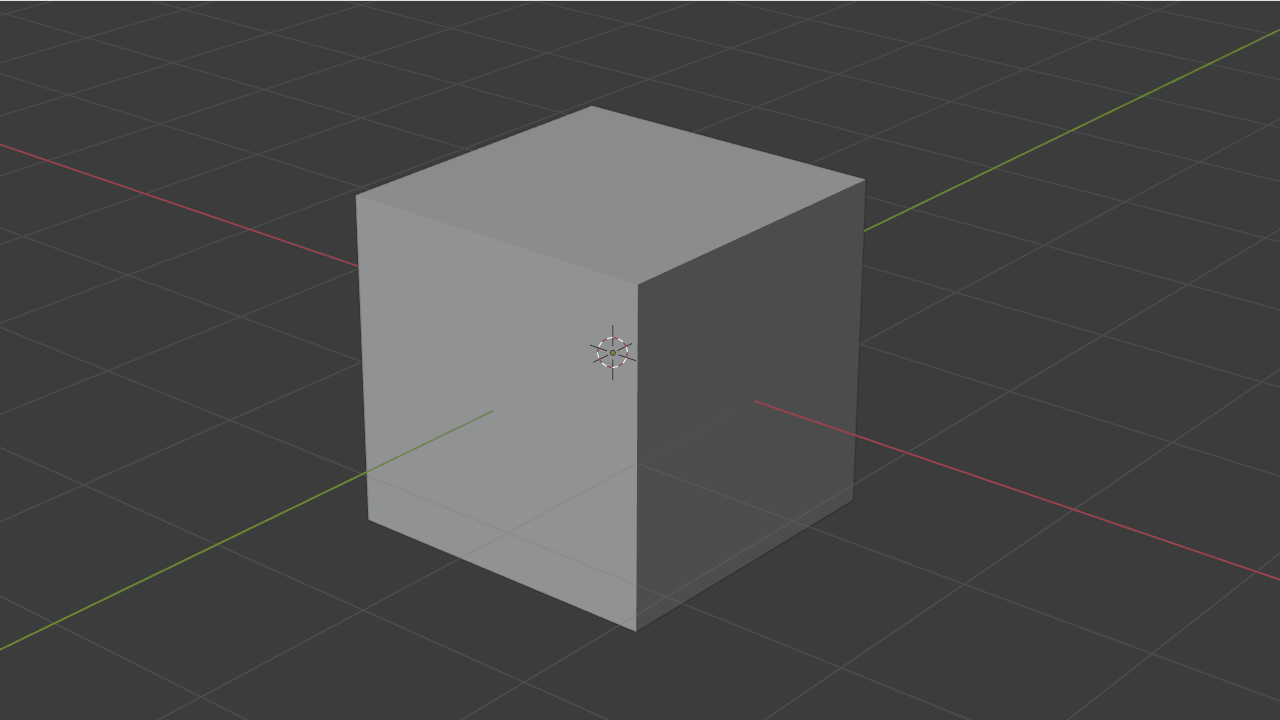
- Shift+中ボタン:上下左右に移動
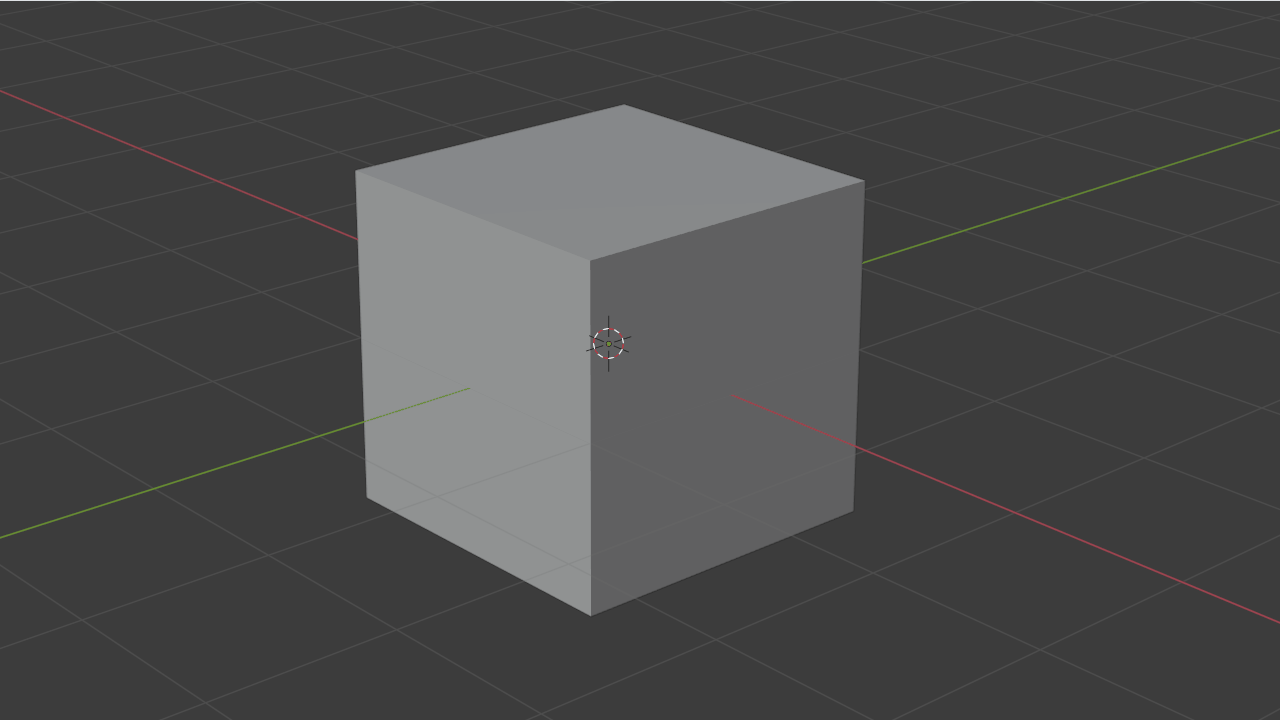
- Ctrl+中ボタン:ズームイン・ズームアウト
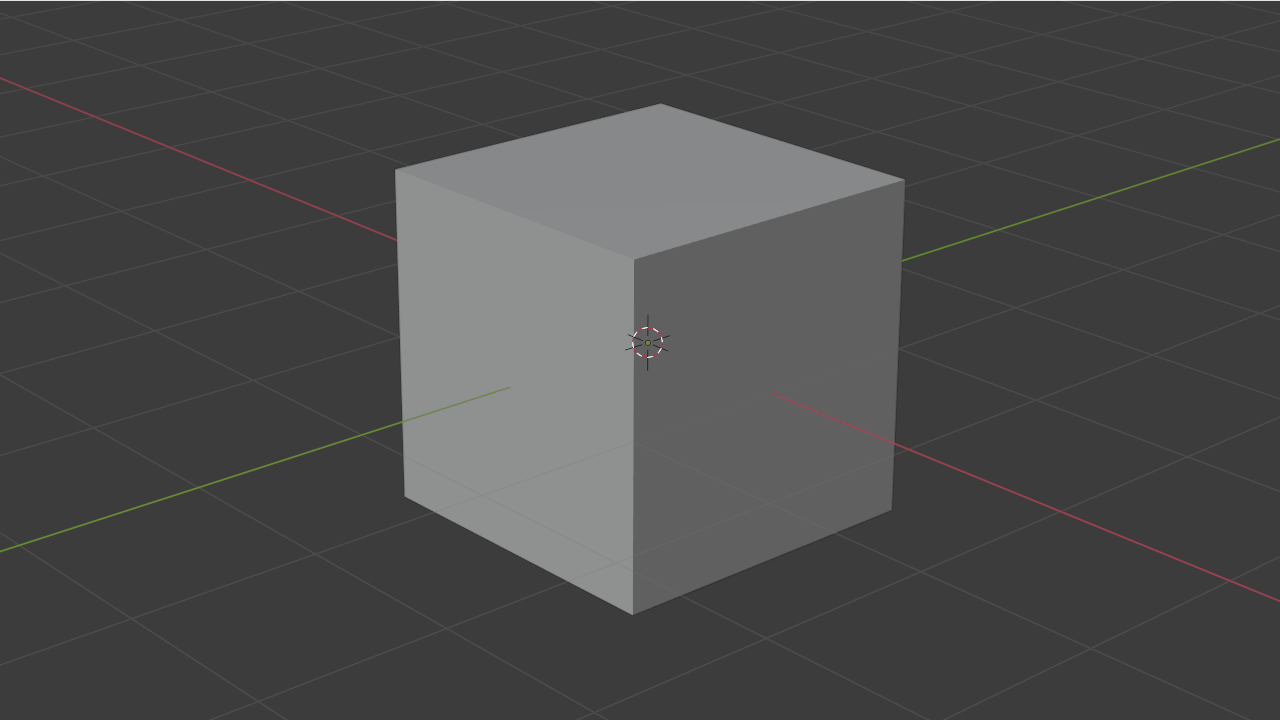
🧩 トラックパッドの場合
2本指ドラッグで回転、ピンチでズーム。
ただし動きが不安定なので、マウスがあると快適です!
ここで「おお、動いた!」となればもう大成功。
3Dに触る感覚をつかめたあなたは、もうBlenderユーザーです。
🌱 今すぐやってみよう
今日はここまででOK。
ソフトが入って、日本語になって、
視点を動かせたら100点満点です。
「インストールできた!」
「動いたよ!」と思ったら、
それだけで大いなる一歩です✨

次回はこの四角をさわって、
動かす方法を学びます!
次の記事はコチラ↓
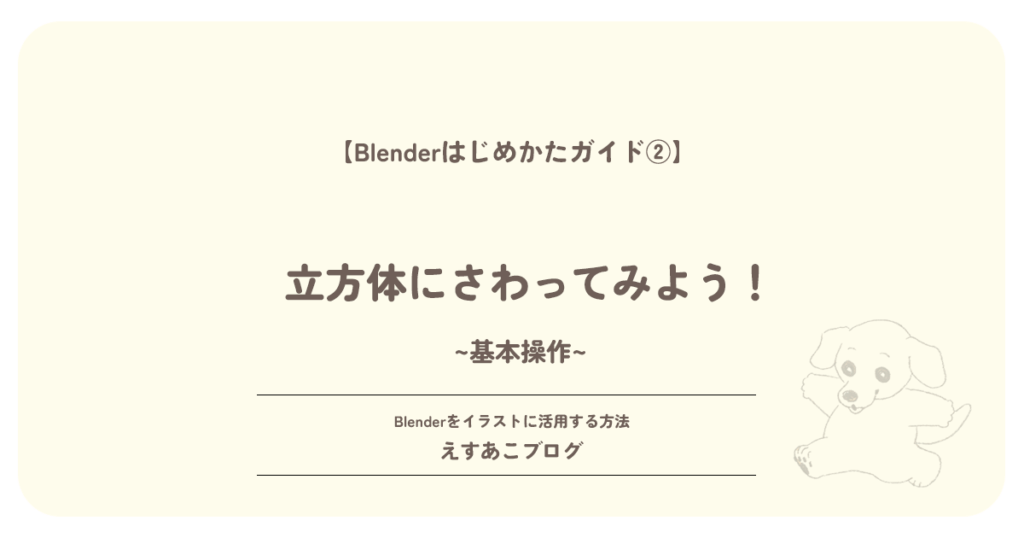
わからなかったところは、
公式LINEで気軽に質問してくださいね🕊️
「Blenderでこんなことがしてみたい!」という
夢もぜひ教えてください!
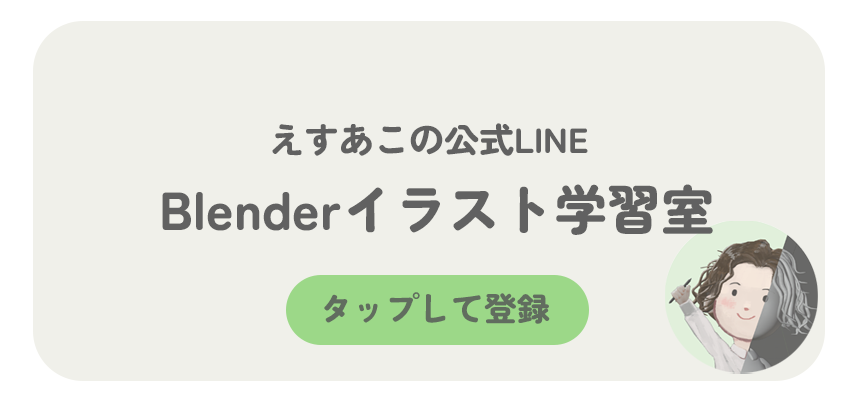
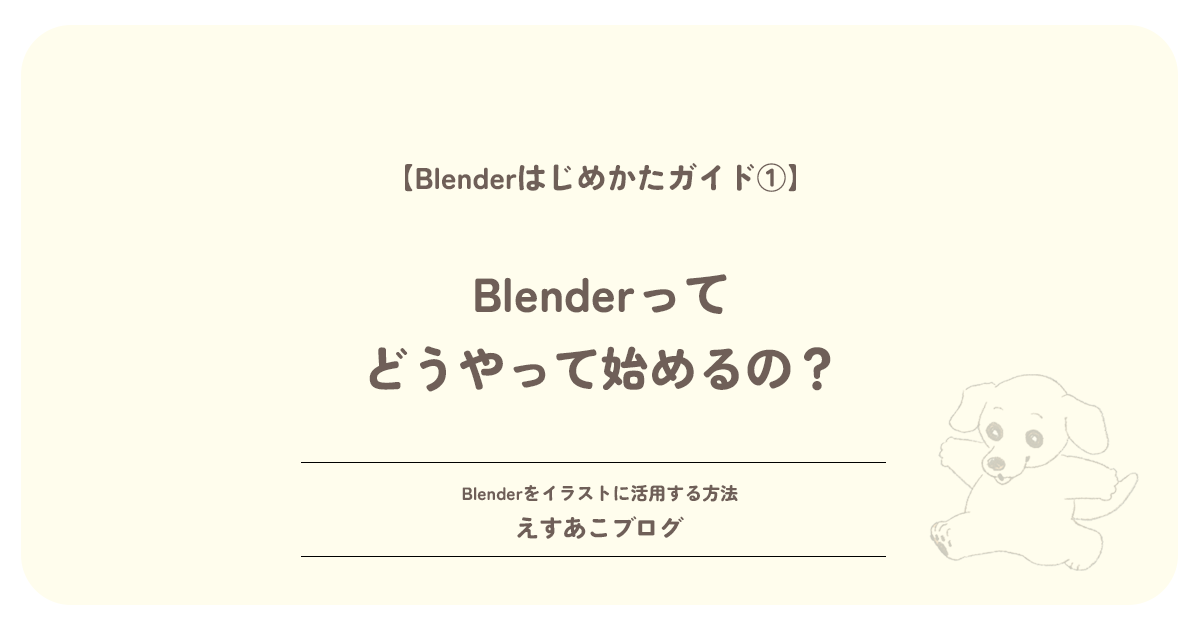
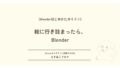
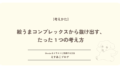
コメント